فهرست مطالب:
- مرحله 1: 1) فایل اکسل پیوست شده را در رایانه خود در پوشه مورد علاقه خود ذخیره کنید
- مرحله 2: 2) برنامه Excel را باز کنید و ماکروها را فعال کنید
- مرحله 3: 3) اکنون Save Excel File را باز کنید
- مرحله 4: 4) حالا باید یکی از برگه های چک خود را از دفترچه چک خود به صورت تصویری اسکن کرده و در برگه دوم قرار دهید
- مرحله 5: 6) به صفحه اول بروید. Suppliers را انتخاب کرده و مقدار را وارد کنید. ورق چاپ دوم چک را به روز می کند
- مرحله 6: 7) پیش نمایش را چاپ کنید و ببینید همه درست هستند. ابتدا صفحه آزمایشی را چاپ کنید و ببینید همه حاشیه ها خوب هستند. اگر نه برای تصحیح مکان و ذخیره آن را بکشید

تصویری: بررسی چاپ بدون نرم افزار یا چاپگر ویژه با MS Excel (چاپ چک های بانکی): 6 مرحله
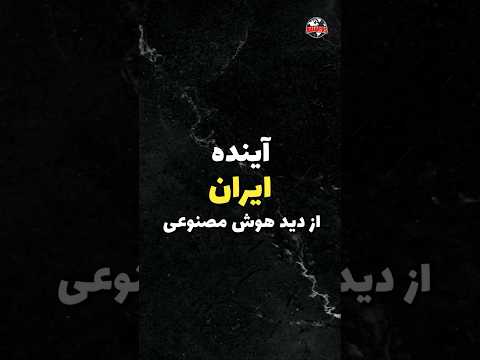
2024 نویسنده: John Day | [email protected]. آخرین اصلاح شده: 2024-01-30 08:52
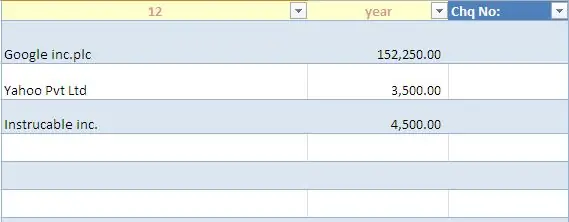
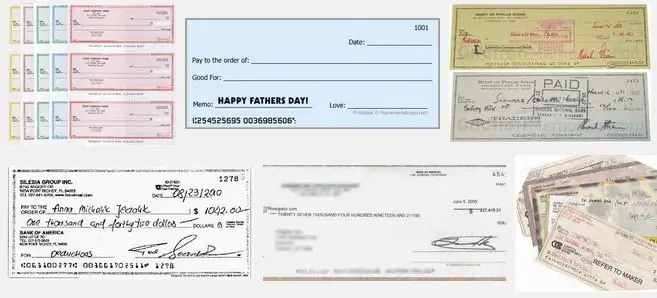
این یک کتاب کار ساده اکسل است که برای هر شغلی بسیار مفید است که بعد از تأمین کنندگان خود چک های بانکی زیادی بنویسد.
نیازی به چاپگر یا نرم افزار خاصی ندارید ، فقط به کامپیوتر با MS Excel و چاپگر معمولی نیاز دارید.
بله ، اکنون می توانید از چاپگر معمولی و لپ تاپ یا رایانه رومیزی خود برای چاپ 100 جلد چک در ثانیه استفاده کنید.
در حال حاضر من نسخه جدیدی از برگه های چک چاپ خانم اکسل ایجاد کردم ، می توانید آن را در وب سایت من اینجا مشاهده یا بارگیری کنید
و نرم افزار پایگاه داده نیز برای بارگیری رایگان در سایت من در اینجا ایجاد شده است
مرحله 1: 1) فایل اکسل پیوست شده را در رایانه خود در پوشه مورد علاقه خود ذخیره کنید
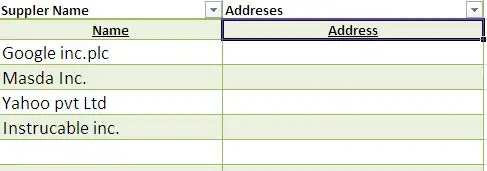
ابتدا باید ماکروها را در MS Excel خود فعال کنید.
من قبلاً یک کتاب کار اکسل با استفاده از برخی ماکروها و VB تهیه کرده ام ، می توانید آن را رایگان بارگیری کنید. و بازی….
اینها تنها اقداماتی است که باید برای تنظیم چاپ چک انجام دهید.
مرحله 2: 2) برنامه Excel را باز کنید و ماکروها را فعال کنید

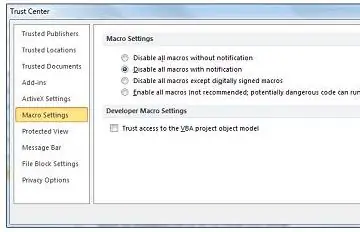
1) برنامه Excel را باز کنید و ماکروها را فعال کنید. الف) اگر قبلاً ماکروهای فعال را در رایانه خود دارید. ماساژ زرد زیر ظاهر می شود. نوار پیام ظاهر می شود وقتی فایلی را که ماکرو دارد باز می کنید ، نوار پیام زرد رنگ با نماد سپر و دکمه فعال کردن محتوا ظاهر می شود. در نوار پیام ، روی فعال کردن محتوا کلیک کنید. فایل باز می شود و یک سند قابل اعتماد است. ب) اگر ماکروها را فعال نمی کنید: این کار را انجام دهید. تنظیمات ماکرو در Trust Center قرار دارد. 1. روی برگه File کلیک کنید. 2- روی Options کلیک کنید. 3. روی Trust Center و سپس Trust Center Settings کلیک کنید. 4. در مرکز اعتماد ، روی تنظیمات ماکرو کلیک کنید. 5. انتخابهایی را که می خواهید انجام دهید. 6. روی OK کلیک کنید. تصویر زیر ناحیه تنظیمات کلان در مرکز اعتماد است.
مرحله 3: 3) اکنون Save Excel File را باز کنید
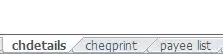
3) اکنون فایل ذخیره Excel را باز کنید. سه سه برگ کار است. برگ اول برای جزئیات چک شما (نام ، مقدار. چاپگر چک دوم. برگ سوم برای لیست مشتریان/تامین کنندگان شما.
مرحله 4: 4) حالا باید یکی از برگه های چک خود را از دفترچه چک خود به صورت تصویری اسکن کرده و در برگه دوم قرار دهید
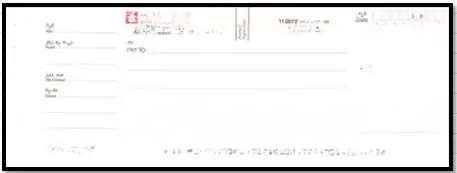
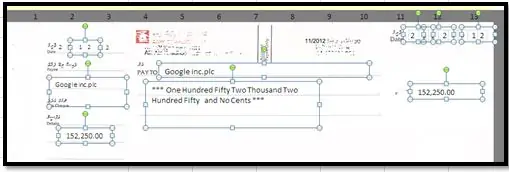
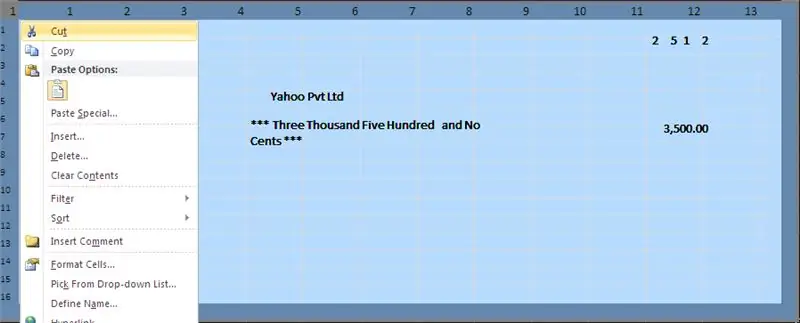
با توجه به بانک شما ، بررسی اندازه و اندازه برگ متفاوت خواهد بود. برگ چک را به اولین حاشیه چک بکشید و جزئیات چک را به محل صحیح تصویر چک بکشید و رها کنید. بعد از اینکه همه جزئیات cheqe را به محل صحیح کشیدید. حذف چک اسکن کپی. اکنون می توانید حاشیه اول cheqe را برای 10 چک قبلی کپی و جایگذاری کنید: عکس را ببینید. برگ چک:
مرحله 5: 6) به صفحه اول بروید. Suppliers را انتخاب کرده و مقدار را وارد کنید. ورق چاپ دوم چک را به روز می کند
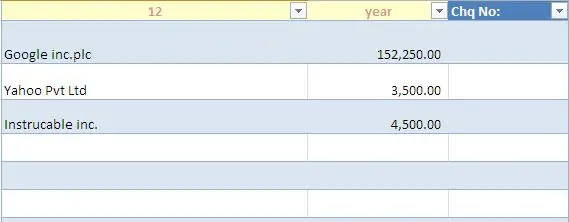
6) اولین برگه کار را باز کنید. تامین کنندگان را انتخاب کرده و مبلغی را که می خواهید پرداخت کنید وارد کنید.
برگه چاپ دوم چک را به روز می کند. قبل از وارد کردن چک لیست های بعدی ، می توانید جزئیات برگه 1 را برای سوابق خود ذخیره کنید.
مرحله 6: 7) پیش نمایش را چاپ کنید و ببینید همه درست هستند. ابتدا صفحه آزمایشی را چاپ کنید و ببینید همه حاشیه ها خوب هستند. اگر نه برای تصحیح مکان و ذخیره آن را بکشید
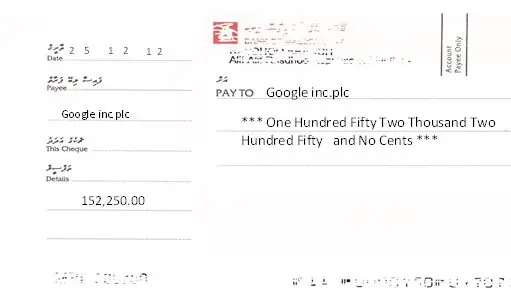
7) پیش نمایش را چاپ کنید و ببینید همه درست هستند. ابتدا صفحه آزمایشی را چاپ کنید و ببینید همه حاشیه ها خوب هستند. اگر نه به مکان صحیح بکشید و ذخیره کنید.
اگر می خواهید کتاب کار ایجاد شده را از آنچه که به جهان می دهید بارگیری کنید
J. M. N Bandara
توصیه شده:
سخت افزار و نرم افزار هک دستگاه های هوشمند ، Tuya و Broadlink LEDbulb ، Sonoff ، BSD33 Smart Plug: 7 مرحله

سخت افزار و نرم افزار هک دستگاه های هوشمند ، Tuya و Broadlink LEDbulb ، Sonoff ، BSD33 Smart Plug: در این دستورالعمل به شما نشان می دهم که چگونه چندین دستگاه هوشمند را با سیستم عامل خودم فلش کرده ام ، بنابراین می توانم آنها را با MQTT از طریق راه اندازی Openhab کنترل کنم. دستگاه های جدید هنگام هک کردن آنها. البته روشهای دیگر نرم افزاری برای فلش کردن سفارشی وجود دارد
نحوه بارگیری نرم افزار رایگان به عنوان دانشجوی ISU (مایکروسافت ، Adobe و نرم افزار امنیتی: 24 مرحله

نحوه بارگیری نرم افزار رایگان به عنوان دانشجوی ISU (مایکروسافت ، Adobe و نرم افزار امنیتی: برای Adobe: به مرحله 1 بروید. برای مایکروسافت: به مرحله 8 بروید. برای امنیت: به مرحله 12 بروید. برای Azure: به مرحله 16 بروید
شروع کار آردوینو با سخت افزار و نرم افزار و آموزش های آردوینو: 11 مرحله

شروع کار آردوینو با سخت افزار و نرم افزار و آموزش های آردوینو: امروزه سازندگان ، توسعه دهندگان برای توسعه سریع نمونه اولیه پروژه ها ، آردوینو را ترجیح می دهند. آردوینو یک پلت فرم الکترونیکی منبع باز است که بر اساس سخت افزار و نرم افزارهای آسان استفاده می شود. آردوینو دارای جامعه کاربری بسیار خوبی است. برد آردوینو d
عکاسی پانوراما با نرم افزار رایگان و سخت افزار ارزان: 6 مرحله

عکاسی پانوراما با نرم افزار رایگان و سخت افزار ارزان: از عکس های پانوراما برای تهیه تصاویری از صحنه هایی استفاده می شود که بسیار بزرگتر از آن هستند که در یک لنز معمولی دوربین قرار بگیرند یا حتی برای چشم انسان بسیار بزرگ است. بیشتر پانوراماهای مشهور عکسهای منظره ای در فضای باز با ویژگیهای زمین شناسی یا آسمان شهر است
چگونه مشخصات کامپیوتر خود را قبل از خرید بازی/نرم افزار بررسی کنید .: 6 مرحله

چگونه مشخصات کامپیوتر خود را قبل از خرید بازی/نرم افزار بررسی کنید: این راهنما موارد مورد نیاز همه بازی ها/نرم افزار را پوشش می دهد. این راهنما به شما نشان می دهد که چگونه می توانید بررسی کنید که آیا کامپیوتر شما می تواند یک سی دی یا دی وی دی را که در رایانه خود قرار داده اید اجرا و نصب کند یا خیر. همچنین می توانید این http://cyri.systemrequirementslab.com/srtest/ (از کاربر Kweeni
